Cómo ver las publicaciones que te gustaron en Instagram
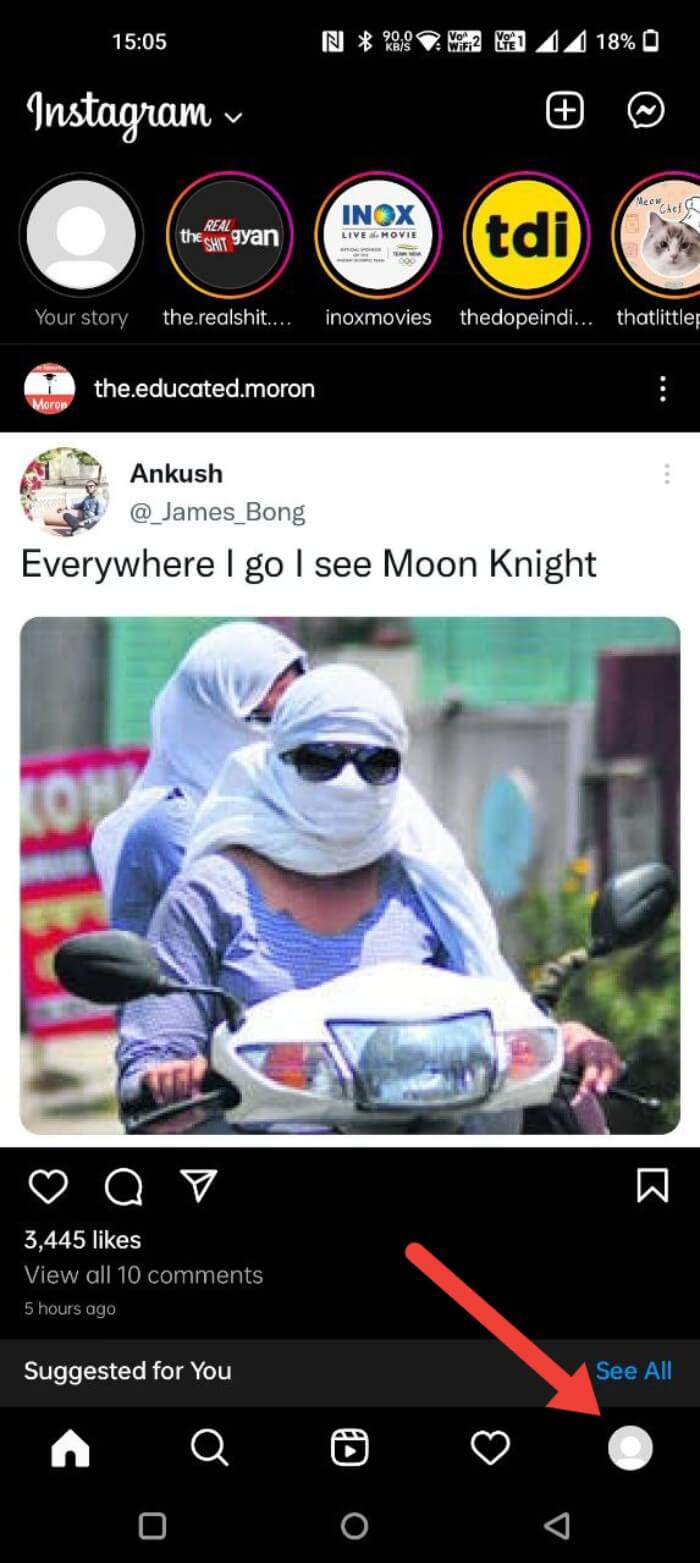
Por qué esta opción es útil
Ver las publicaciones que marcaste con “Me gusta” te ayuda a:
- Recuperar contenido interesante que quieres volver a leer o guardar.
- Revisar cuentas nuevas que descubriste y quieres explorar de nuevo.
- Hacer limpieza rápida (quitar “Me gusta” en masa) sin buscar post por post.
Definición rápida: “Me gusta” es la acción que indica que apreciaste una publicación; en Instagram aparece como un icono de corazón.
Importante: Instagram cambió la navegación tras una actualización, por eso los pasos varían respecto a guías antiguas.
Resumen de compatibilidad y límites (caja de datos)
- Móvil (Android, iOS): interfaz completa para ver “Me gusta” recientes.
- Web (instagram.com): sin vista oficial de todos los “Me gusta”; soluciones no oficiales existen.
- Límite visible: Instagram muestra hasta las últimas 300 publicaciones que marcaste (según la propia descripción de la función).
Cómo ver las publicaciones que te gustaron en Android
Sigue estos pasos claros y rápidos:
Abre la aplicación de Instagram y toca tu icono de perfil en la esquina inferior derecha para ir a la pestaña Perfil.
Toca el botón del menú (ícono de tres líneas horizontales) en la parte superior derecha.
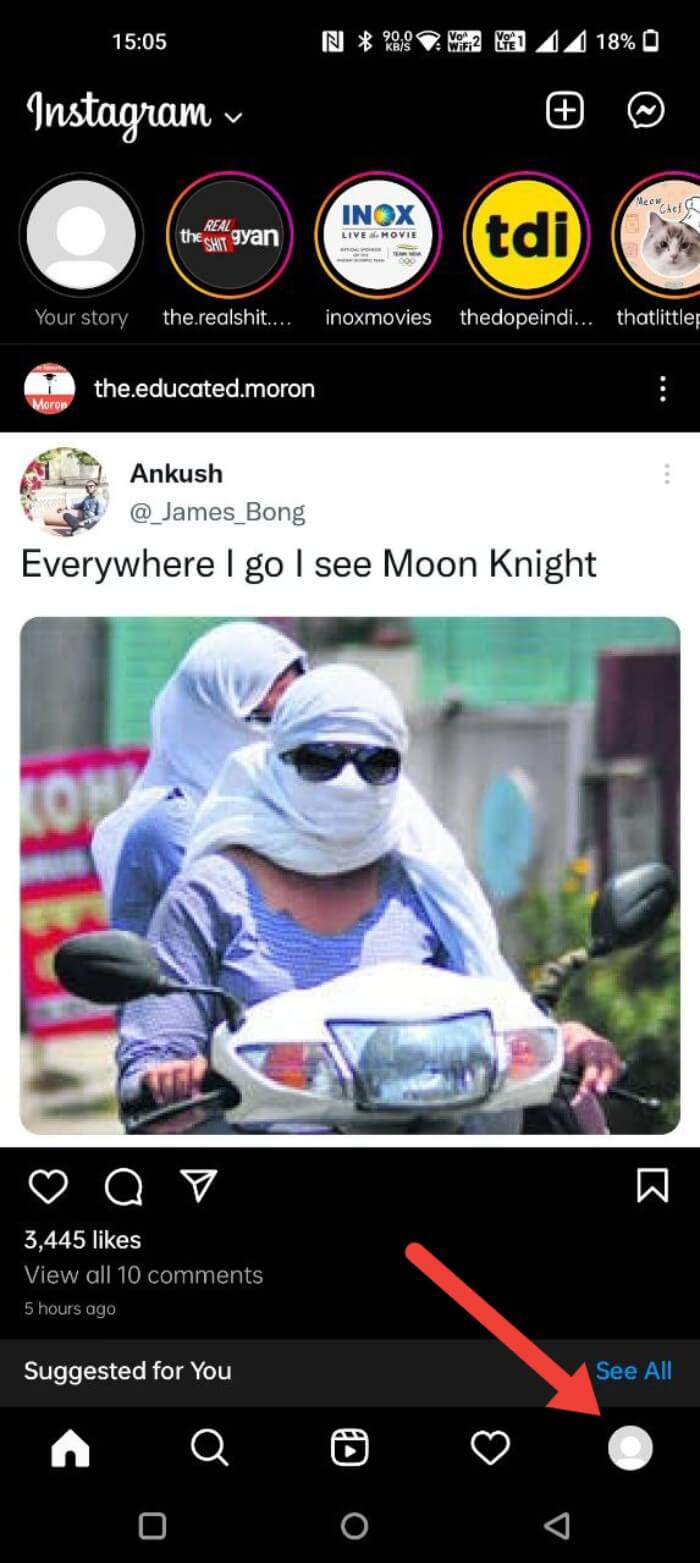
Selecciona “Tu actividad”.
Toca “Interacciones”.
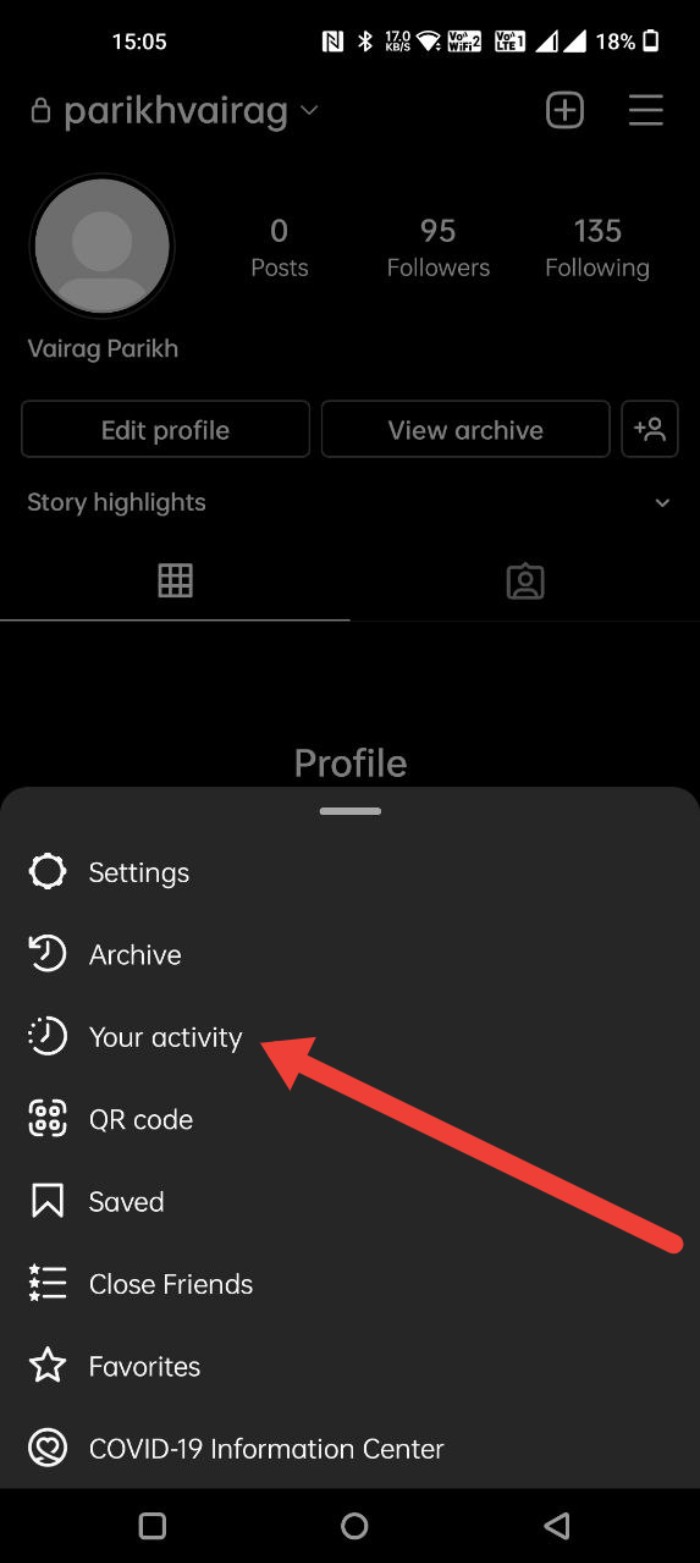
- Pulsa “Me gusta”.
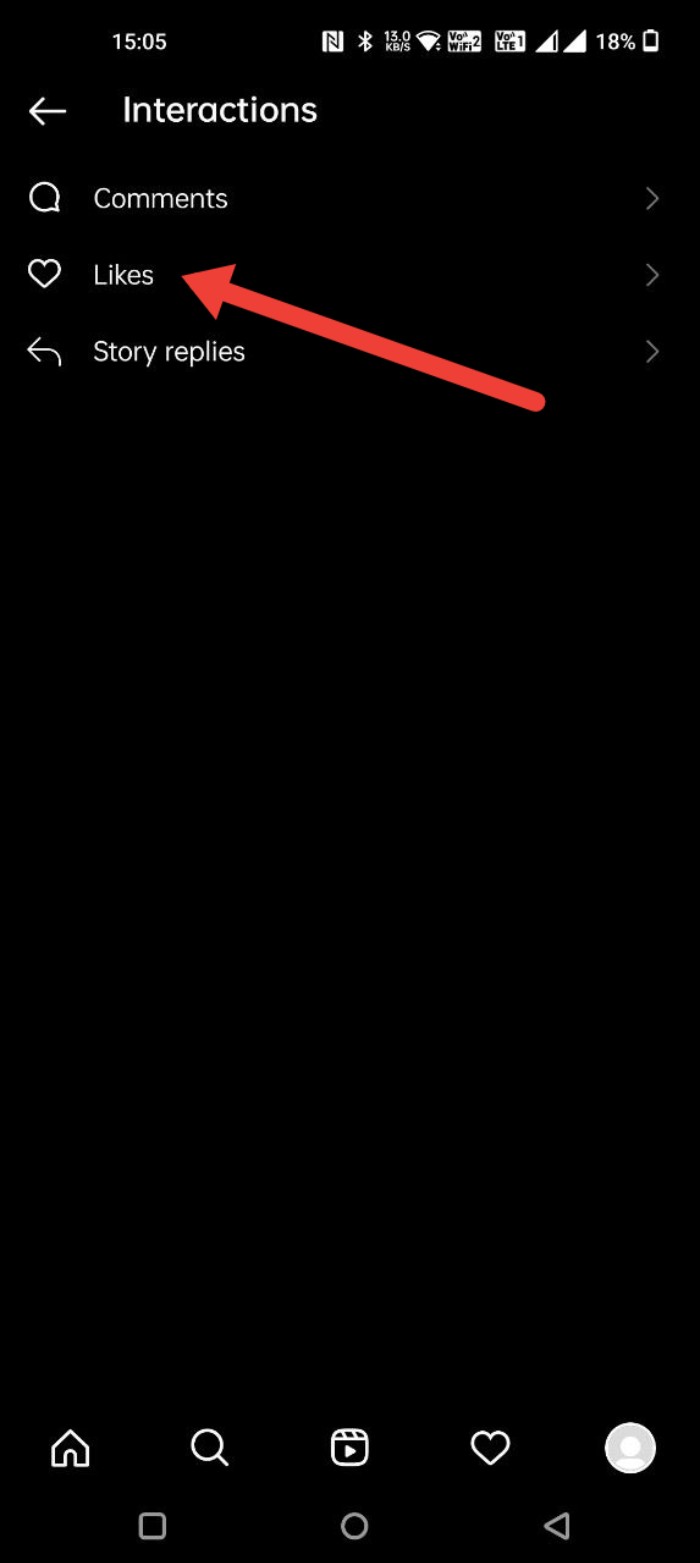
Verás un listado cronológico de publicaciones, vídeos y reels que has marcado.
Consejos rápidos:
- Usa la búsqueda dentro de tu perfil para hallar un usuario y comprobar si le diste “Me gusta” a una publicación concreta.
- Si quieres ordenar por fecha más antigua/reciente, comprueba las opciones dentro de la vista “Me gusta” (en algunos dispositivos aparece el control de ordenación).
Cómo ver las publicaciones que te gustaron en iOS (iPhone/iPad)
Los pasos son muy parecidos a Android:
Abre Instagram y toca tu icono de Perfil en la esquina inferior derecha.
Desde Perfil, toca el menú (tres líneas horizontales) en la parte superior derecha.

Selecciona “Tu actividad”.
Toca “Interacciones”.
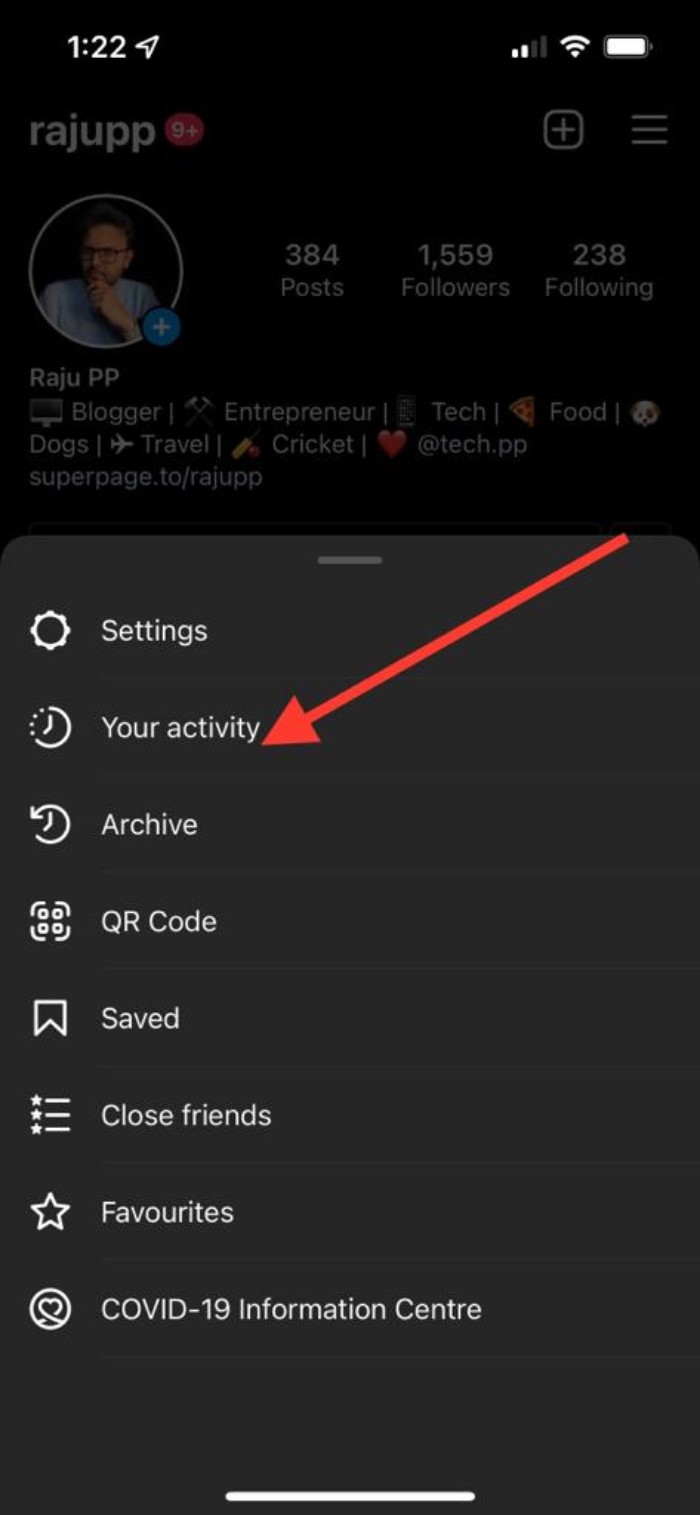
- Pulsa “Me gusta” para ver las publicaciones y reels marcados.
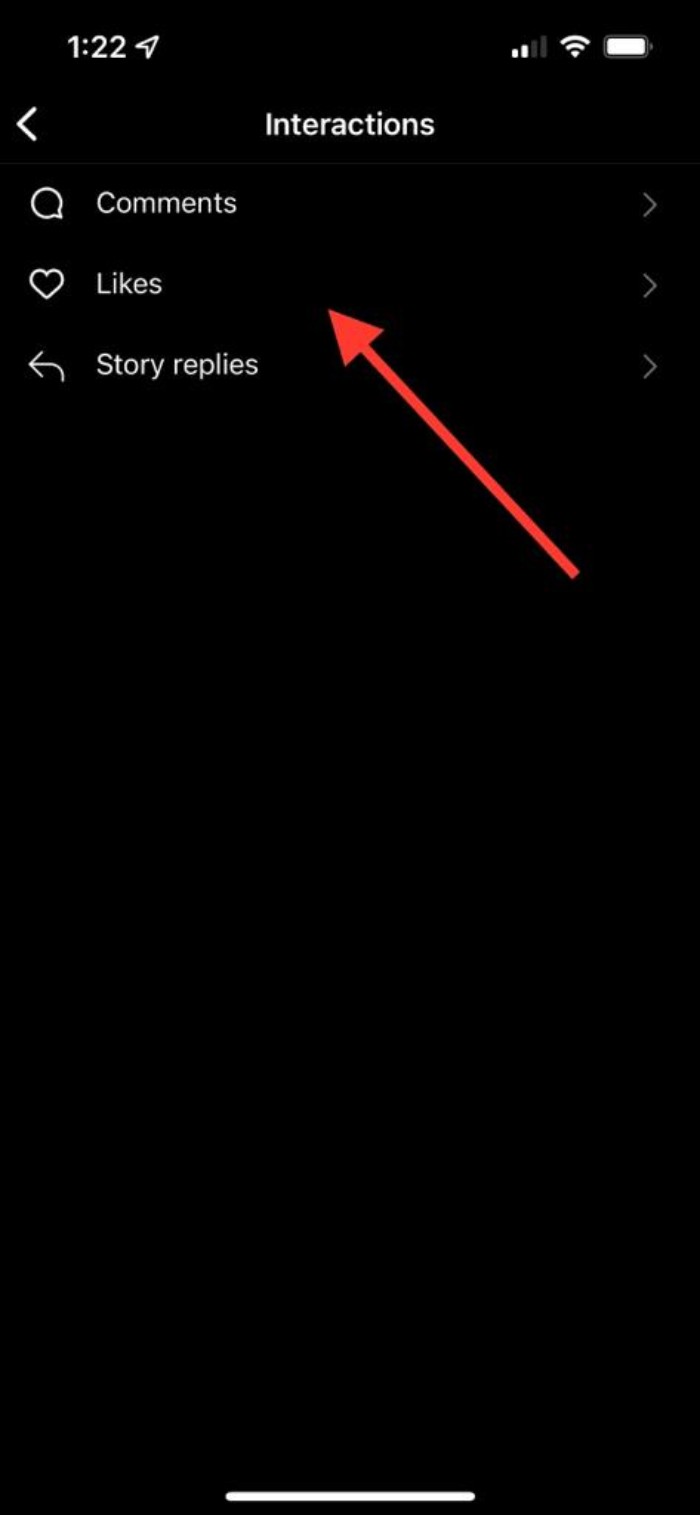
Nota: en iOS también suele existir una opción para ordenar por fecha (ascendente/descendente).
Cómo ver publicaciones que te gustaron desde el navegador (PC)
Estado actual: la versión web de Instagram carece de una vista oficial que muestre todas las publicaciones que marcaste. Si usas Instagram en un navegador, puedes probar varias alternativas:
- Extensiones de navegador (no oficiales).
- Descargar tus datos desde Instagram y revisar la lista localmente.
- Usar la app móvil vía emulador (técnicamente complejo y no recomendado para usuarios no técnicos).
A continuación describo dos alternativas prácticas.
Opción A: Extensión Layoutify para Chrome/Chromium
Layoutify cambia la presentación de instagram.com y añade funciones que no están en la web por defecto. Entre ellas, la posibilidad de ver publicaciones que marcaste.
Pasos rápidos:
- Ve a la página de la extensión Layoutify en Chrome Web Store y haz clic en “Añadir a Chrome”.
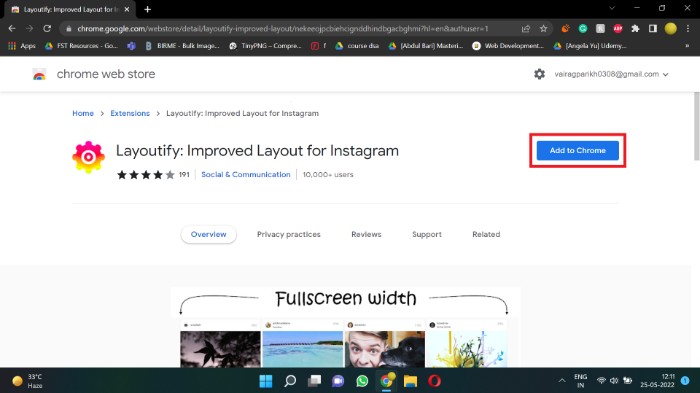
Confirma “Añadir extensión”.
Tras la instalación, abre instagram.com. Verás el nuevo diseño.
Busca el menú adicional (por ejemplo, los tres puntos) y abre la sección que muestra tus “Me gusta”.

Importante: las extensiones de terceros pueden acceder a contenido de la página. Lee permisos y opiniones antes de instalar. Las extensiones no oficiales no están afiliadas con Meta/Instagram.
Opción B: Descargar tus datos de Instagram
Instagram permite descargar una copia de tus datos (incluye actividad). En el archivo de descarga puede aparecer un registro de interacciones. Pasos generales:
- En la app o en la web, ve a Configuración → Seguridad → Descargar datos.
- Solicita tu descarga indicando un correo electrónico.
- Recibirás un enlace con un archivo ZIP que contiene tu historial.
- Extrae y busca archivos JSON/HTML que contengan interacciones o “likes”.
Ventajas:
- Es una copia oficial de tus datos.
- Puedes conservar un historial más completo sin depender de la interfaz.
Desventajas:
- El proceso puede tardar y la estructura de archivos puede ser densa.
- No es tan inmediato como la vista en la app.
Cómo quitar varios “Me gusta” a la vez (Android/iOS)
Si quieres limpiar tu historial y eliminar varios “Me gusta” de forma rápida:
- Ve a Perfil → Menú → Tu actividad → Interacciones → Me gusta.
- Mantén pulsado el primer post que quieras desmarcar.
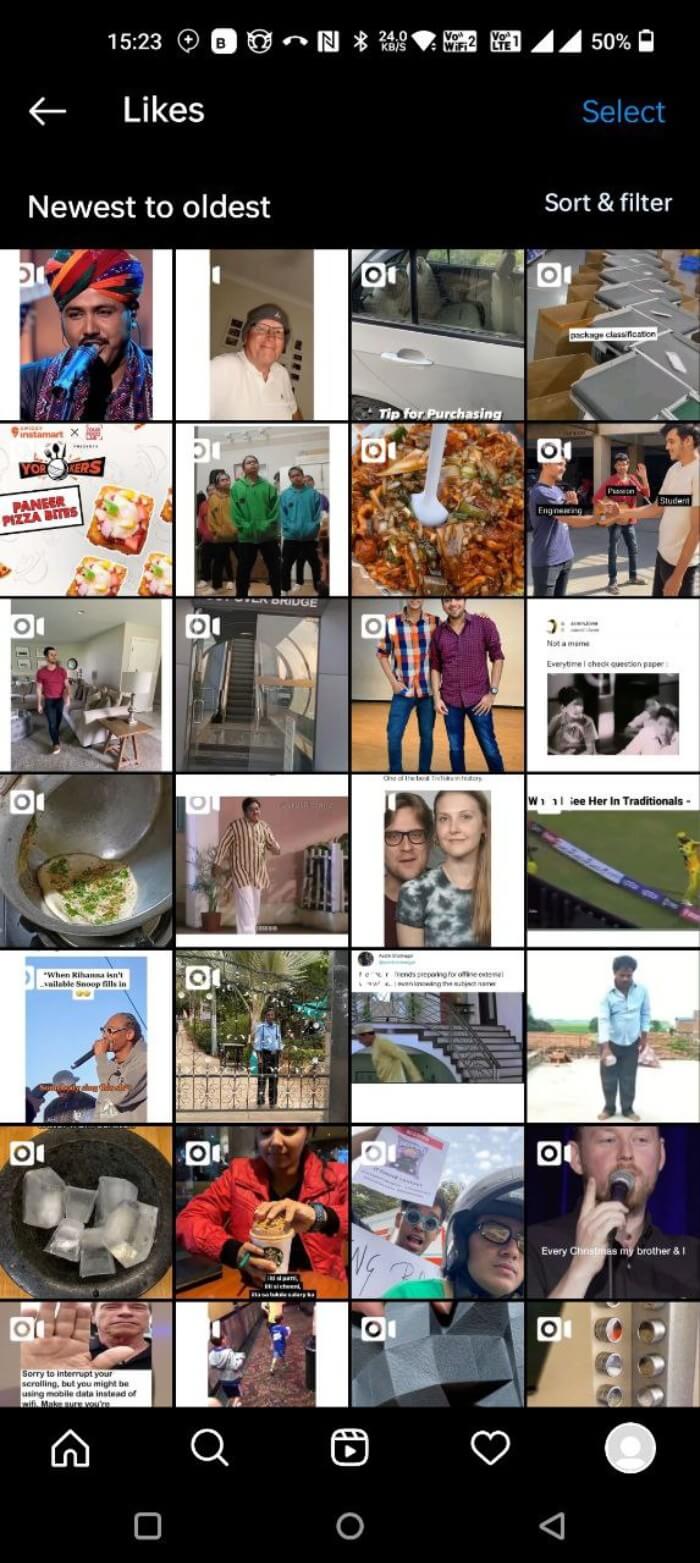
- Selecciona todas las publicaciones que quieras quitar marcando cada miniatura.
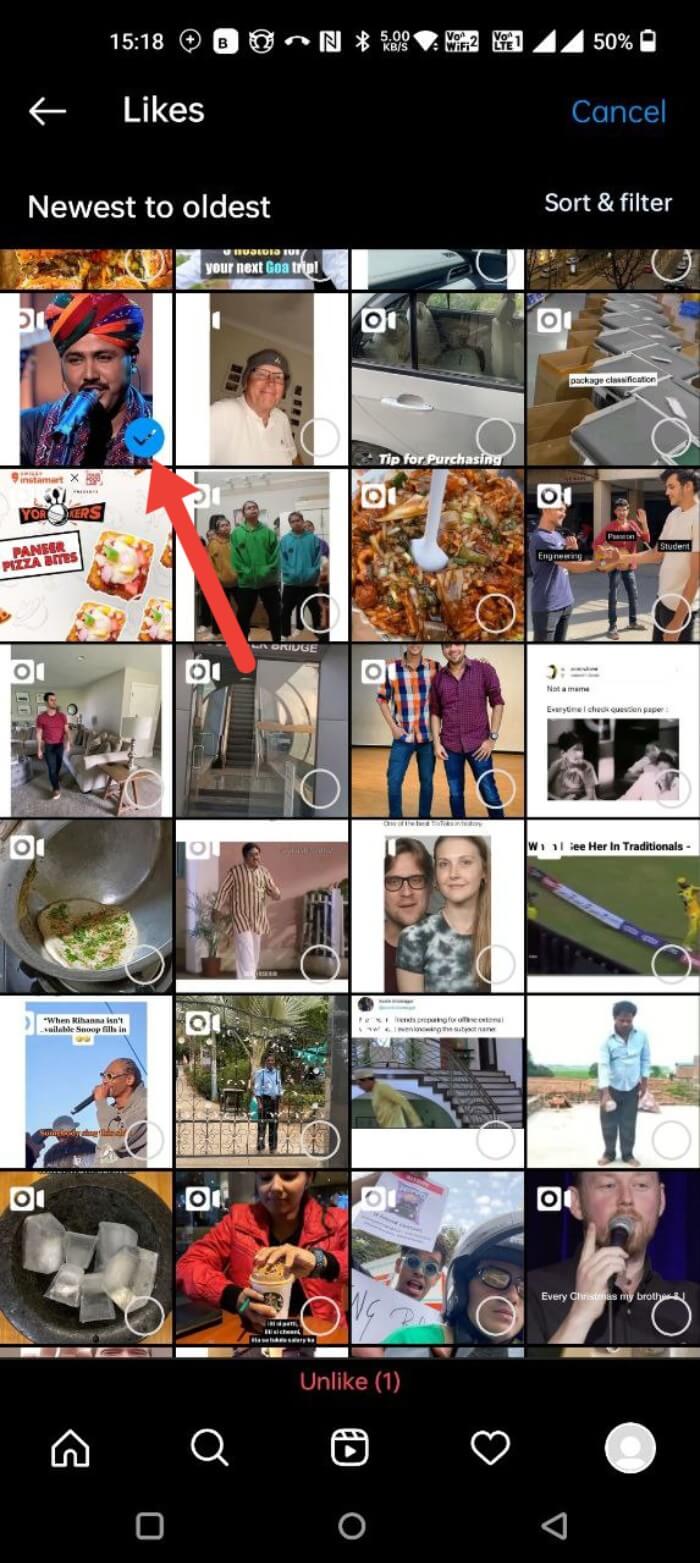
- Toca el botón “No me gusta” o “Quitar me gusta”.
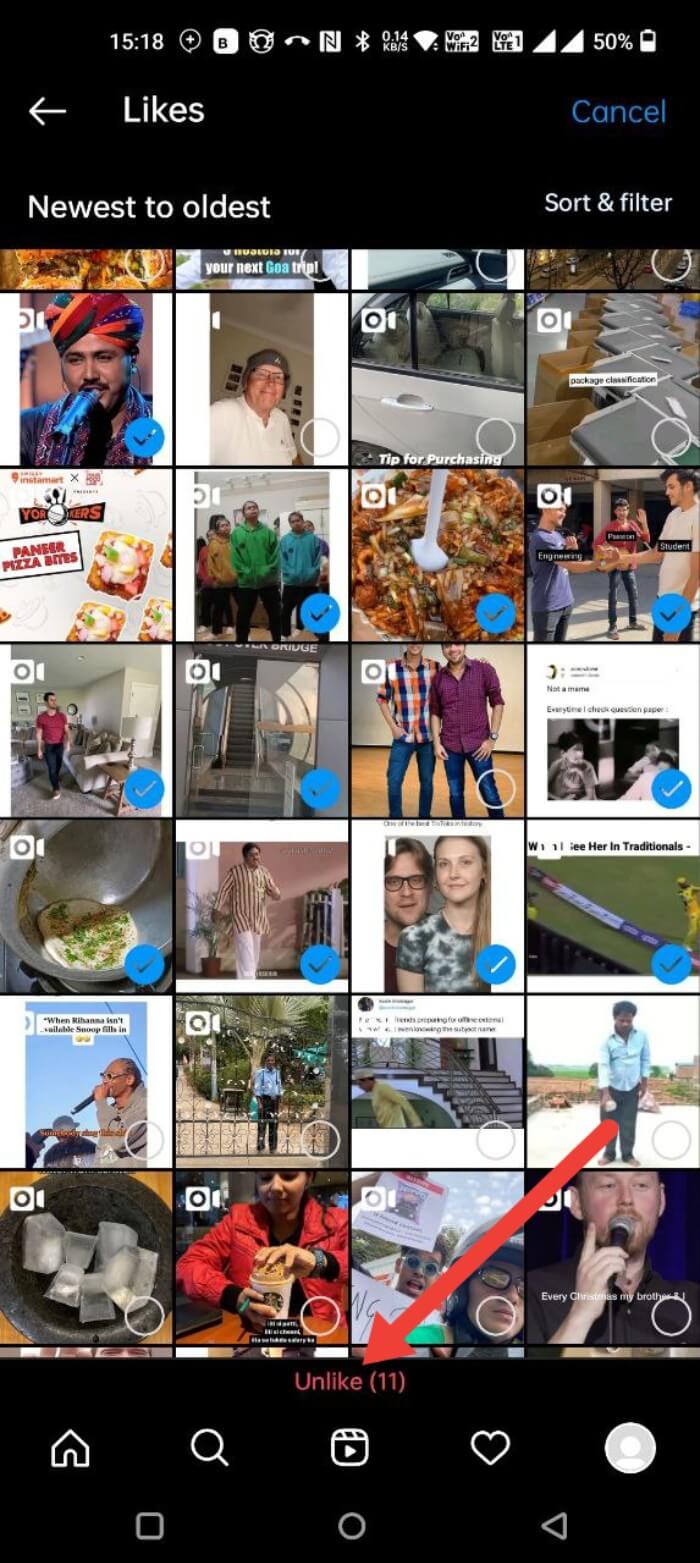
Consejos:
- Revisa antes de confirmar; el proceso puede ser irreversible (al menos en masa) en cuanto a la historia inmediata de interacciones.
- Si quitas “Me gusta” y quieres recuperarlo, tendrás que volver a marcar la publicación manualmente.
Alternativas y cuándo fallan (contrajemplos)
- Si una cuenta fue eliminada o el autor borró la publicación, ya no podrás recuperar esa entrada desde la lista.
- Si usas una cuenta empresarial con muchas integraciones, algunas herramientas externas pueden no mostrar contenido privado o restringido.
- La web oficial puede cambiar sin aviso; extensiones y métodos no oficiales dejarán de funcionar si Instagram cambia su diseño o API.
Seguridad, privacidad y GDPR (notas importantes)
- No compartas contraseñas con herramientas de terceros. Muchas apps piden acceso a tu cuenta; evita dar credenciales fuera de Instagram.
- Revisa y revoca permisos de apps en Configuración → Seguridad → Instagram apps y sitios web.
- Si estás en la Unión Europea y quieres ejercer derechos de privacidad, la función de descarga de datos es el primer paso para obtener una copia de tus interacciones.
Nota de seguridad: activar la verificación en dos pasos (2FA) mejora la protección de tu cuenta y reduce el riesgo de accesos no autorizados.
Procedimiento operativo estándar (SOP) para gestores de redes: limpieza de “Me gusta”
Objetivo: eliminar en bloque publicaciones no deseadas marcadas con “Me gusta” sin afectar la cuenta.
Preparación:
- Accede con la cuenta oficial y asegúrate de tener 2FA activo.
- Haz una copia de seguridad básica: descarga de datos si la limpieza es masiva.
Pasos:
- Abre Perfil → Menú → Tu actividad → Interacciones → Me gusta.
- Revisa por lotes (por ejemplo, revisar 50-100 publicaciones por sesión).
- Mantén pulsado y selecciona pequeñas cantidades para minimizar errores.
- Confirma “Quitar me gusta”.
- Registra el cambio en una nota (fecha, objetivo, intervalo revisado).
Criterios de aceptación:
- No se quitan publicaciones marcadas por campañas activas o colaboraciones.
- Se mantiene registro de cambios durante 30 días.
Rollback (cómo revertir):
- Si detectas un error, vuelve a marcar manualmente las publicaciones afectadas si siguen disponibles.
- Si fue una eliminación accidental amplia, usa la copia de datos para identificar publicaciones y rehacer los “Me gusta” manualmente.
Runbook de incidente: desmarcado masivo accidental
- Identificar alcance: ¿cuántas publicaciones se quitaron? (usa historial/registro si lo hay).
- Detener la acción: cerrar sesión y suspender la cuenta en el gestor para evitar más cambios.
- Evaluar impacto: clientes, campañas, métricas.
- Contactar con interesados: informar a equipo/cliente y asignar responsable.
- Restauración: volver a marcar publicaciones manualmente (si están disponibles) o informar si no es posible.
- Retroalimentación: añadir control de revisión en SOP para prevenir recurrencias.
Decisión rápida: ¿usar móvil, web o descargar datos? (diagrama)
flowchart TD
A[¿Quieres ver 'Me gusta' ahora?] -->|Sí, rápido| B[Usar app móvil]
A -->|No tengo app| C[¿Usas PC?]
C -->|Sí| D{Necesitas lista completa?}
D -->|Sí| E[Descargar datos o usar extensión]
D -->|No| F[Buscar manualmente en la web]
E --> G[Revisar archivo descargado o instalar Layoutify]
B --> H[Perfil → Menú → Tu actividad → Interacciones → Me gusta]
G --> I[Extraer JSON y filtrar por interacciones]Casos de prueba y criterios de aceptación
Caso: usuario Android abre “Tu actividad” y ve la pestaña “Me gusta”.
- Criterio: la lista carga en menos de 30 segundos (depende de la red) y muestra entradas recientes.
Caso: usuario quiere quitar 20 “Me gusta” a la vez.
- Criterio: selección múltiple permite marcar 20 y ejecutar “Quitar me gusta” sin errores.
Caso: usar Layoutify en PC.
- Criterio: la extensión no rompe el inicio de sesión y muestra la vista ampliada con acceso a “Me gusta”.
Roles: listas de verificación (checklists)
Gestor de comunidad:
- Verificar 2FA antes de operaciones masivas.
- Descargar datos si la acción es irreversible.
- Revisar colaboraciones y excluir cuentas asociadas.
Creador de contenido:
- Identificar publicaciones guardadas o marcadas que quieras republicar.
- Usar “Me gusta” como marcador temporal; limpiar cada 6 meses.
Consultor de privacidad:
- Revisar permisos de apps conectadas.
- Ejecutar descarga de datos para auditoría.
Glosario (1 línea cada término)
- Me gusta: acción que marca una publicación con un corazón para indicar aprecio.
- Tu actividad: sección del perfil donde Instagram agrupa acciones del usuario.
- Layoutify: extensión de navegador que modifica la vista de instagram.com (herramienta de terceros).
Preguntas frecuentes (FAQ)
¿Cuántas publicaciones con “Me gusta” puedo ver?
Instagram muestra las últimas 300 publicaciones que marcaste. Para acceder a “Me gusta” más antiguos debes buscar la publicación manualmente o consultar la copia de seguridad de datos.
¿El historial aparece desordenado?
No: las entradas aparecen ordenadas por la fecha en que las marcaste. Puedes cambiar el orden en algunas versiones entre más antiguas y más recientes.
¿Cómo oculto el recuento de “Me gusta”?
- Ve a tu Perfil → Menú → Configuración → Privacidad → Publicaciones.
- Activa “Ocultar recuentos de Me gusta y reproducciones”.
Esto oculta las métricas de la vista pública para las publicaciones donde lo actives.
¿Cómo doy “Me gusta” a una publicación?
Puedes hacer doble tap sobre la publicación o tocar el icono de corazón debajo de la publicación o reel.
¿Cómo hago mi cuenta más segura?
Activa la verificación en dos pasos (2FA). Revisa aplicaciones conectadas y cambia contraseñas regularmente.
¿Cuáles son mis publicaciones con más “Me gusta”?
Si usas una cuenta profesional, entra en Perfil → Insights → Alcance de cuentas → Publicaciones principales → Ver todo. Ordena por “Me gusta” para ver tus publicaciones más apreciadas.
¿Por qué no veo las publicaciones que marqué?
Instagram modificó la app. La ruta correcta es Perfil → Menú → Tu actividad → Interacciones → Me gusta. Si aún no aparece, actualiza la app y revisa la conexión a internet.
Consejos para la gestión continua
- Revisa tus “Me gusta” periódicamente si los usas como marcador.
- Evita conceder acceso con credenciales a herramientas externas; usa APIs oficiales cuando estén disponibles.
- Mantén una política interna para gestores de redes antes de realizar acciones masivas.
Alternativas avanzadas para equipos
- Uso de API: para cuentas verificadas o empresariales, algunas integraciones oficiales permiten auditar interacciones sin necesidad de tocar la cuenta manualmente. Consulta la documentación de la API de Meta para opciones específicas.
- Exportación periódica: programa descargas de datos cada cierto tiempo para conservar un historial propio.
Recomendaciones de privacidad local (si vives en la UE)
- Puedes solicitar a Instagram una copia ampliada de tus datos bajo GDPR.
- Guarda la solicitud y correo de respuesta como evidencia.
Pequeña guía de comunicación (para anunciar cambios internos)
Si vas a limpiar “Me gusta” en una cuenta compartida:
- Avisa al equipo con 48 horas de antelación.
- Explica el motivo (auditoría, limpieza, campañas antiguas).
- Designa a un responsable para el proceso y otro para comunicación externa si es necesario.
Vista rápida: anuncio corto (100–200 palabras)
Anuncio: Actualizaremos la lista de publicaciones marcadas con “Me gusta” para limpiar enlaces y contenido antiguo. El proceso se realizará siguiendo el SOP interno, con copia de seguridad previa y verificación en dos pasos. Si gestionas colaboraciones o campañas activas, por favor marca las publicaciones que no deben eliminarse antes del día de la limpieza. Contacto: community@tuempresa.com.
Mini-checklist de post-limpieza
- Confirmar que no hubo impactos en campañas activas.
- Actualizar registro de acciones.
- Notificar al equipo y cerrar el ticket.
Resumen final
Ver y administrar las publicaciones que te gustaron en Instagram es sencillo desde la app: Perfil → Menú → Tu actividad → Interacciones → Me gusta. En la web no existe una vista oficial completa, pero puedes usar extensiones como Layoutify o descargar tus datos. Antes de realizar cambios masivos, toma precauciones de seguridad, haz una copia de seguridad y sigue procedimientos claros para evitar pérdidas involuntarias.
Further Reading:
4 Best Methods for Instagram Reels Video Download
How to View Instagram Stories Anonymously on All Platforms
10 Best Ways to Fix Instagram Keeps Logging Out Issue
How to Reply to a Specific Message on Instagram on Android, iOS and Web
How to Add Links to Instagram Stories and Gain Traffic
How to Check if Someone is Logged in to Your Instagram Account?
How to Know if Someone Blocked You on Instagram
Materiales similares

Podman en Debian 11: instalación y uso
Apt-pinning en Debian: guía práctica

OptiScaler: inyectar FSR 4 en casi cualquier juego
Dansguardian + Squid NTLM en Debian Etch

Arreglar error de instalación Android en SD
